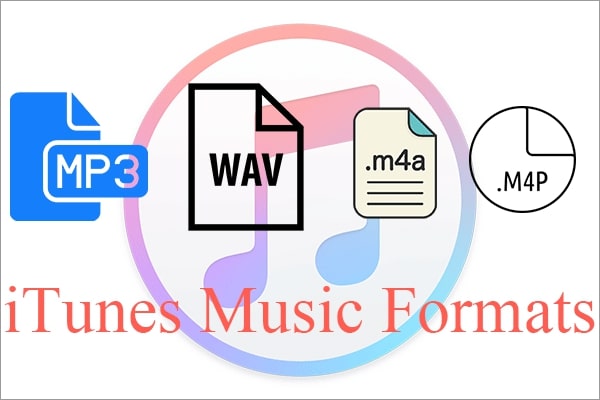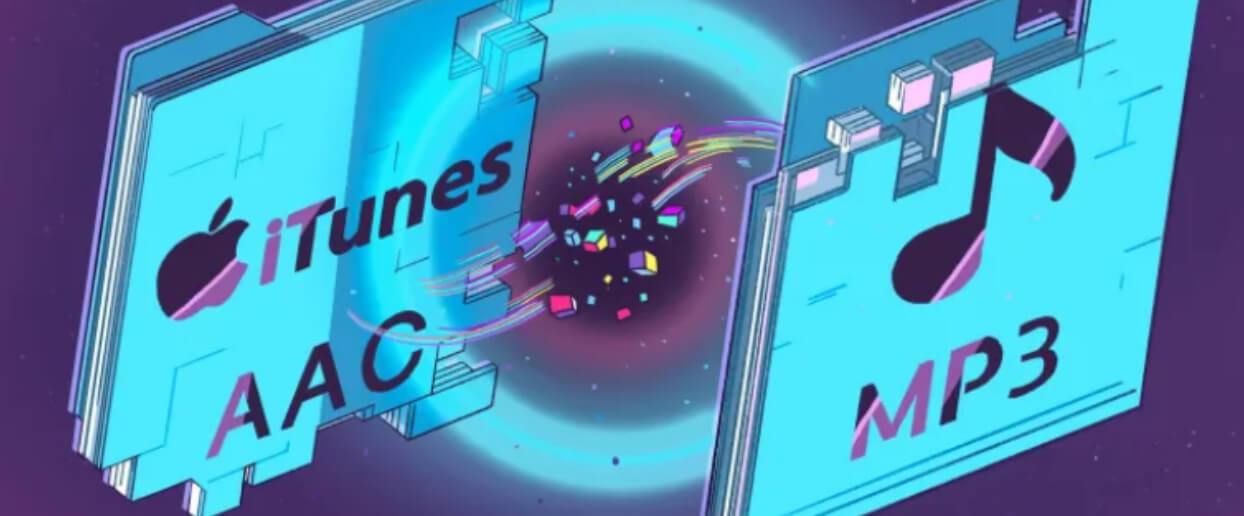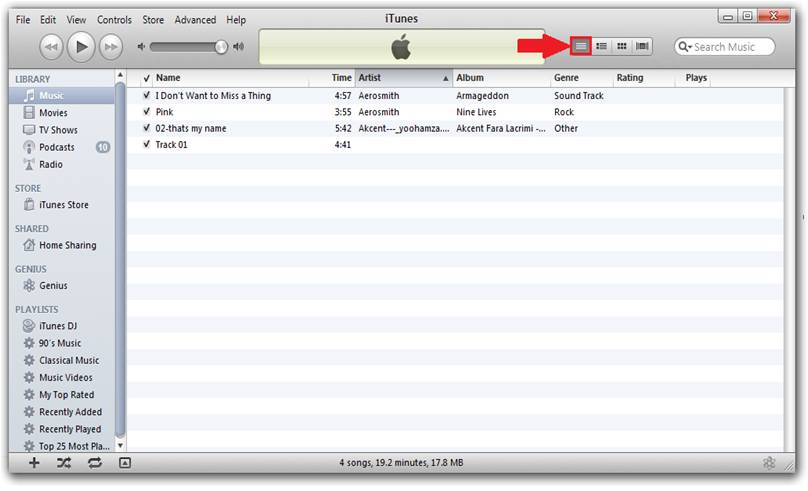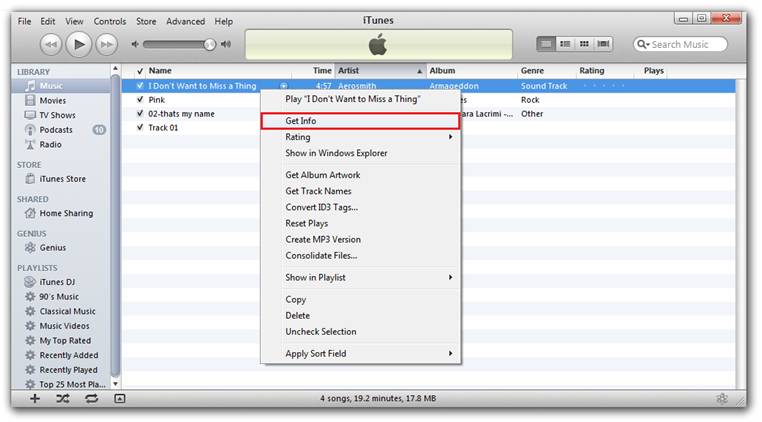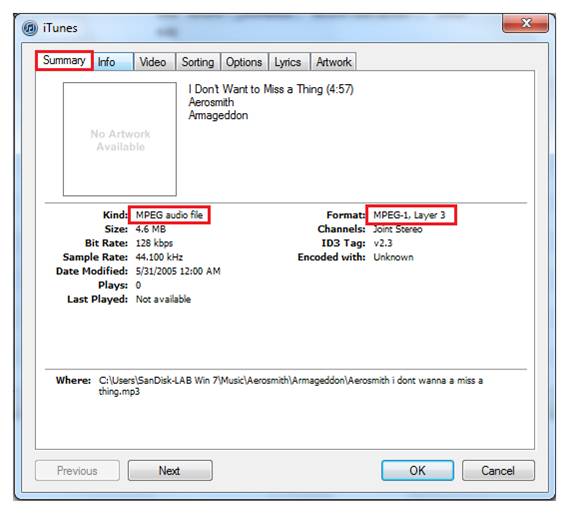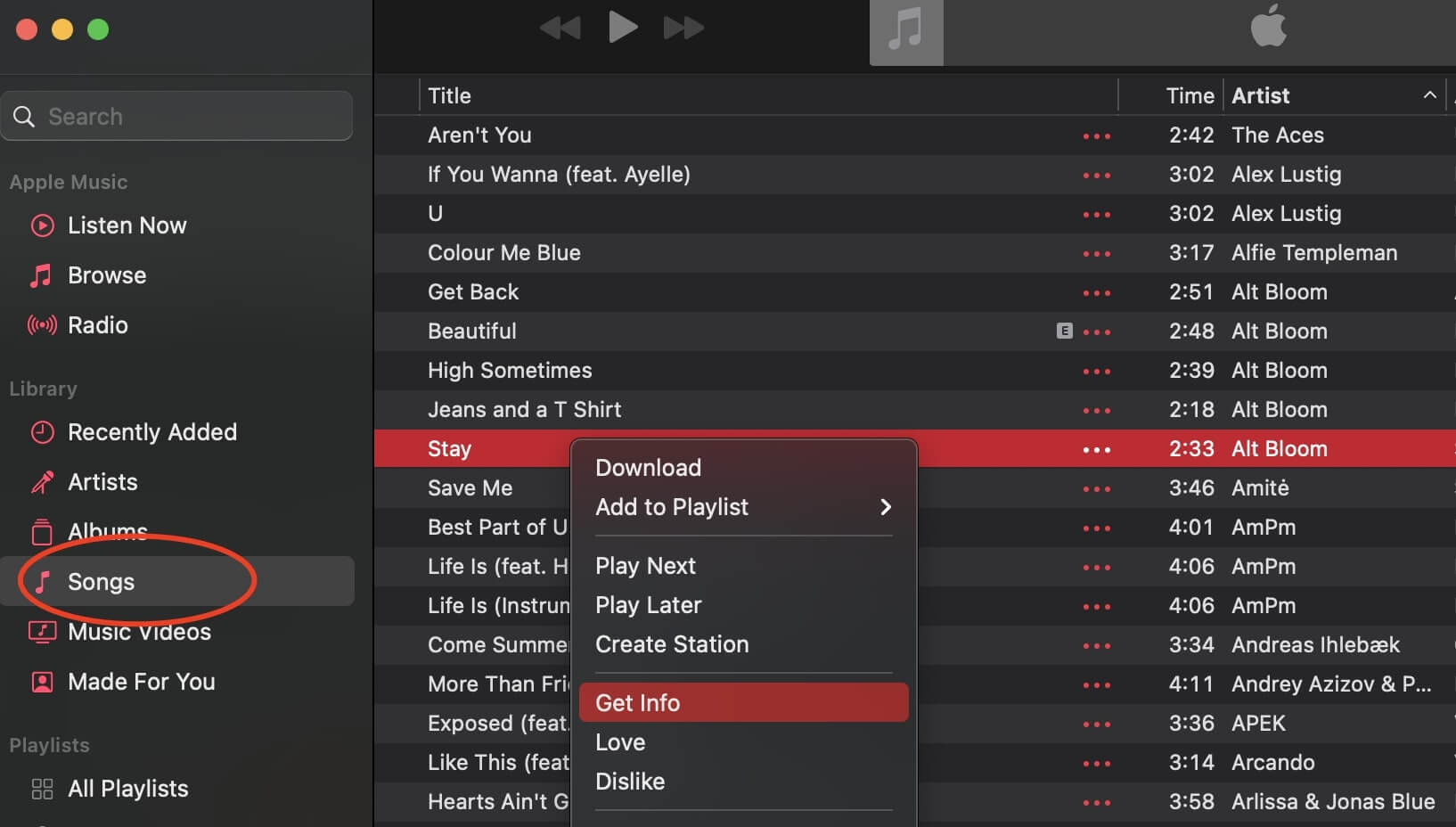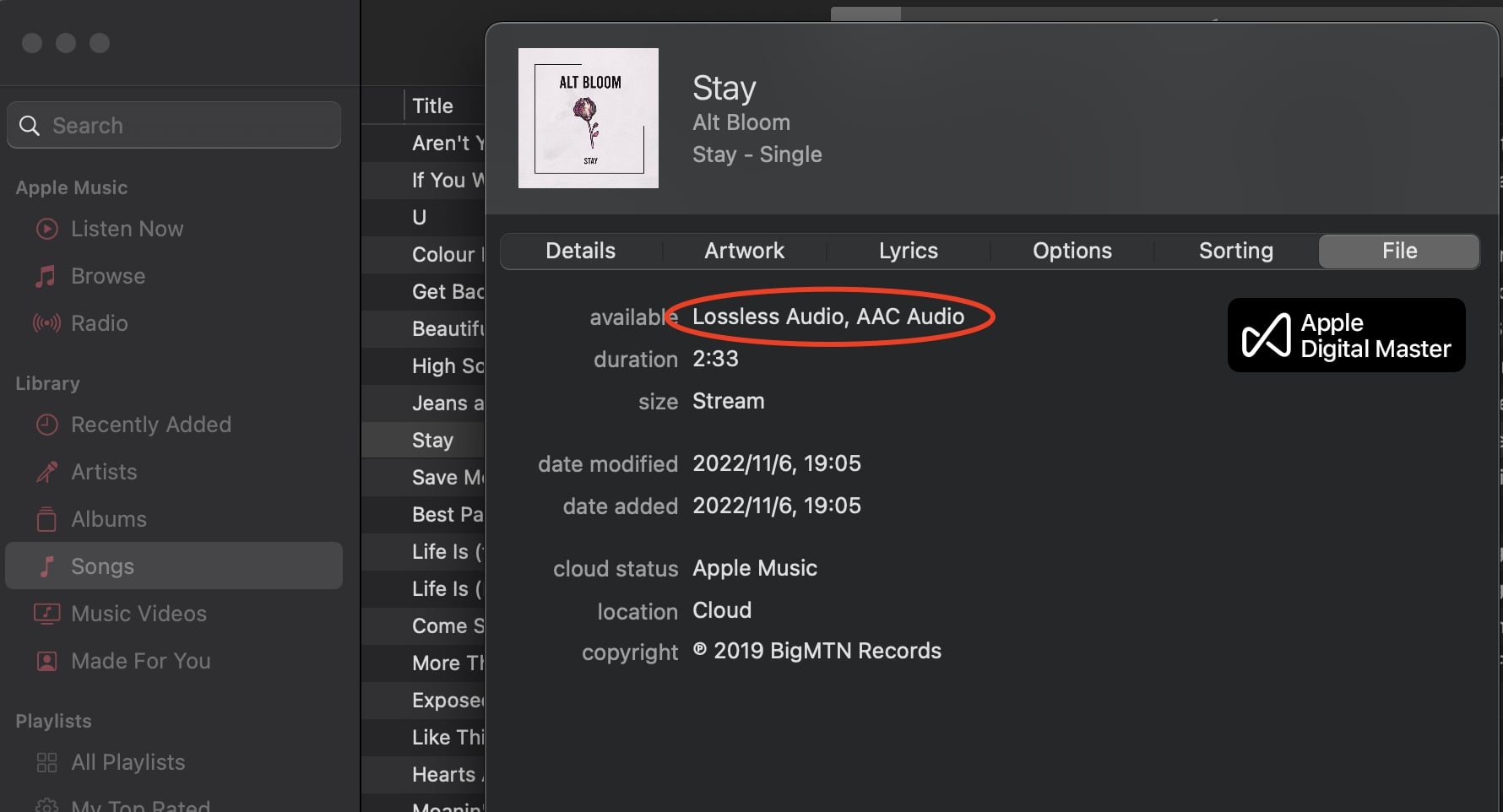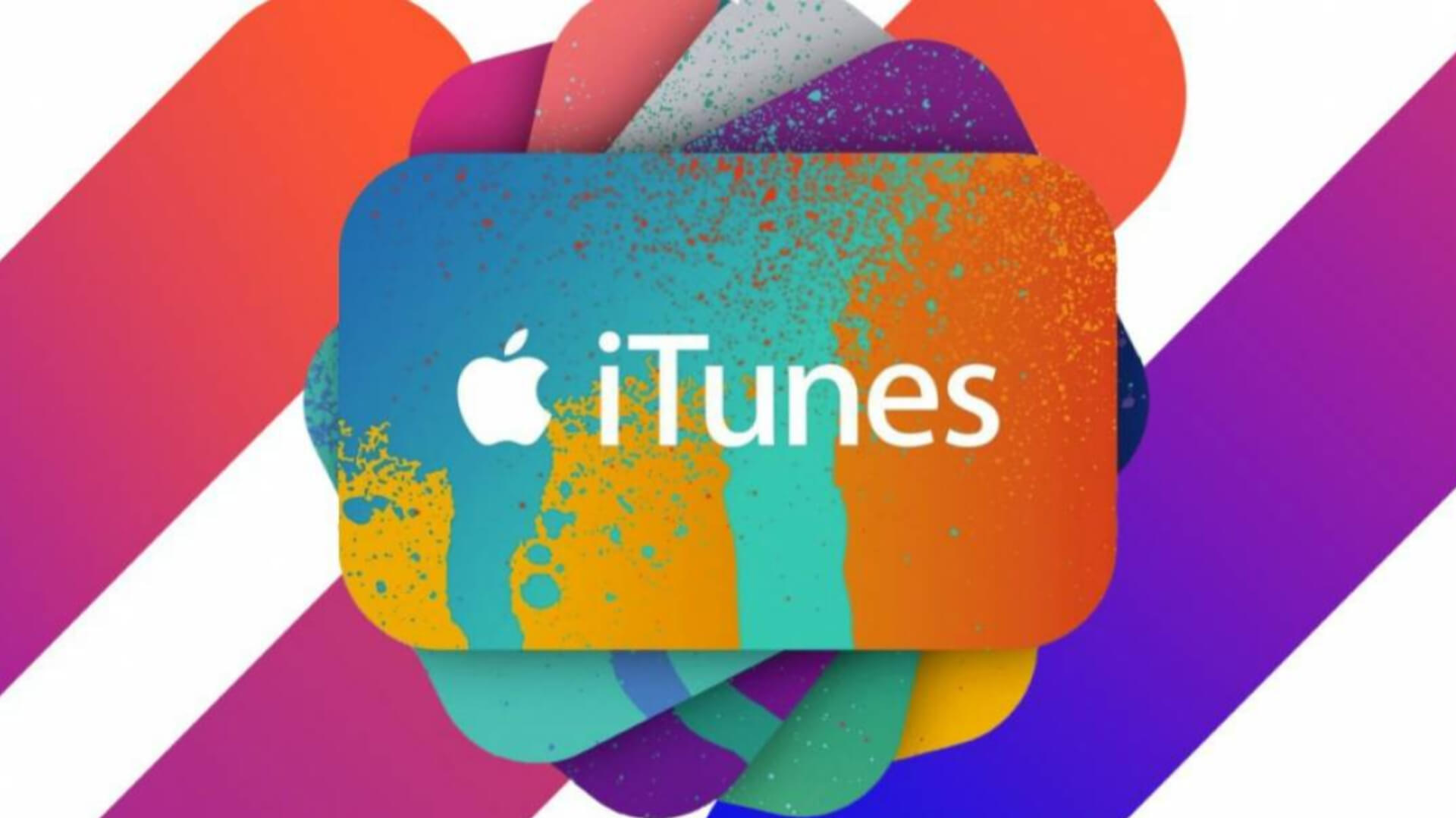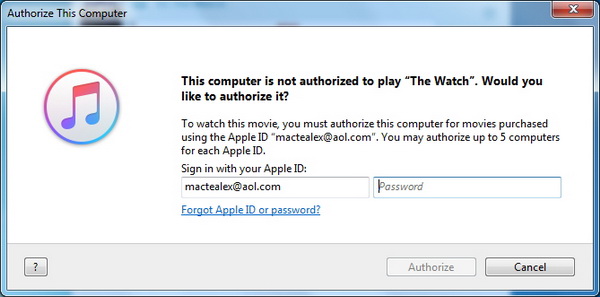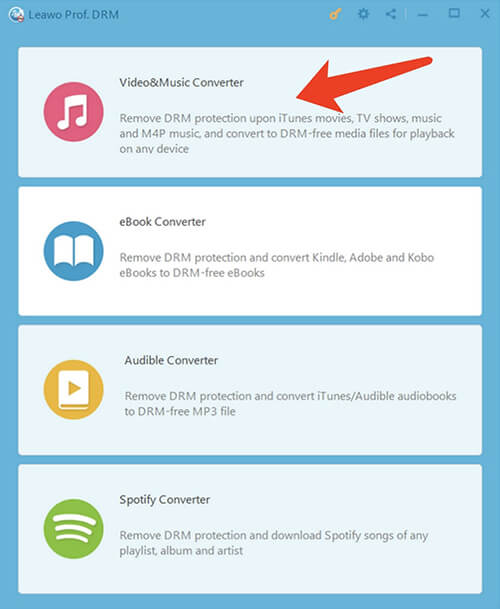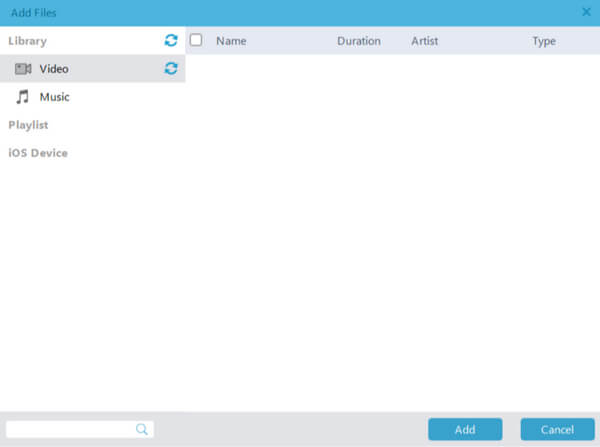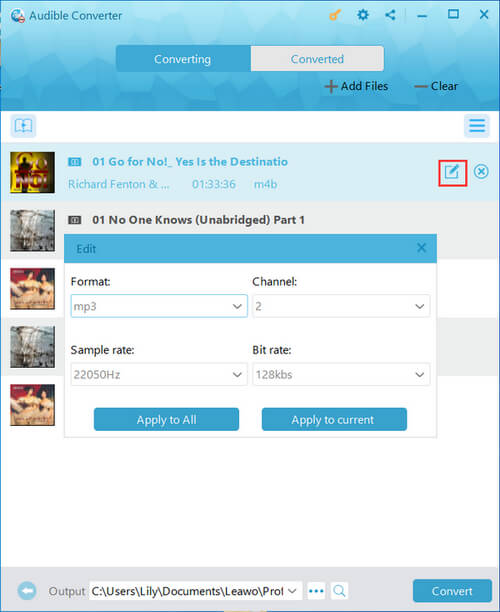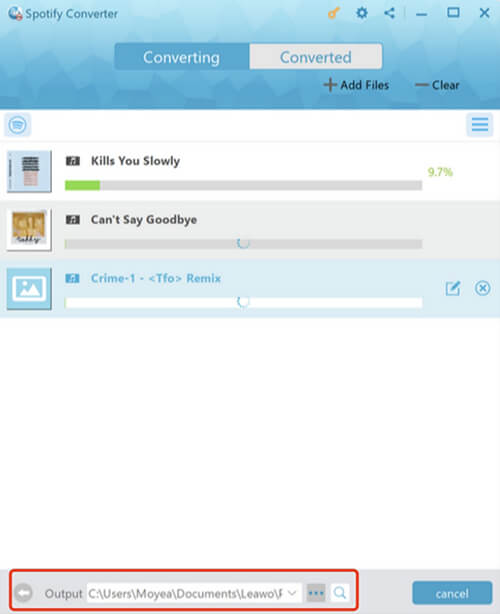iTunes ist ein großartiges Produkt, wenn man unbegrenzte Inhalte und Unterhaltung sucht. Aber wenn man die Software richtig nutzen will, ist es wichtig, vorher die Grundlagen zu verstehen. Viele Benutzer wissen auch heute noch nicht viel über das iTunes-Musikformat. Welches Format verwendet iTunes also für Musik? Wie kann man das Format von Musikdateien in iTunes überprüfen? In diesem Artikel werden alle Ihre Fragen beantwortet. Lesen Sie einfach weiter.
Überblick
- Teil 1: Welches Audioformat verwendet iTunes für Musik?
- Teil 2: Warum verwendet iTunes ein anderes Format für Musik als andere Media Player?
- Teil 3: Wie kann man das Musikdateiformat in iTunes überprüfen?
- Teil 4: Wie kann man seine iTunes-Musik in einem anderen Dateiformat für andere Geräte exportieren?
Teil 1: Welches Audioformat verwendet iTunes für Musik?
Egal, ob Sie Ihre eigenen Musikdateien zu iTunes hinzufügen oder die Musik in iTunes in das MP3-Format konvertieren möchten, es ist wichtig, das iTunes-Musikformat vor allem zu kennen. Welches Format verwendet iTunes also für Musik? Hier haben wir alle Musikformate zusammengestellt, die mit iTunes kompatibel sind. Schau sie dir einfach an.
AAC: AAC (Advanced Audio Coding) ist ein Standard-Audiocontainerformat für komprimierte digitale Audiodaten. AAC bietet eine bessere Klangqualität bei gleicher Bitrate und ist damit der beste Nachfolger des MP3-Formats. Es ist auch das standardmäßige iTunes-Musikformat, wenn iTunes einen Titel von einer CD auf den Computer importiert.
MP3: Dies ist das am weitesten verbreitete Audioformat, das eine Tonfolge in eine sehr kleine Datei komprimiert und dabei die nahezu einwandfreie Qualität des Originaltons beibehält. Es ist heutzutage das beliebteste Format, und Sie können iTunes mit nur wenigen Klicks in MP3 konvertieren.
WAV: WAV ist als Windows-Wellenformformat bekannt und wird in der Regel unter dem Betriebssystem Windows verwendet. WAV nimmt im Vergleich zu MP3 viel mehr Speicherplatz ein, und Sie können dieses iTunes-Musikformat abspielen, wenn keine MP3-Software verfügbar ist.
AIFF: Die Abkürzung AIFF steht für Audio Interchange File Format und bezieht sich manchmal auch auf das Apple Interchange File Format, das hochwertiges Audio in einem unkomprimierten, verlustfreien Format enthält. Das iTunes-Musikformat ist die beste Wahl, wenn Sie hochwertige CDs mit den importierten Titeln brennen möchten, ohne dabei an Audioqualität zu verlieren.
Apple Lossless: Apple Lossless ist auch unter der Bezeichnung M4A bekannt und ist ein modernes Audio-Kompressionsformat. Mit diesem iTunes-Musikformat werden Dateien erstellt, die größer sind als die Formate MP3 und AAC. Es wird in der Regel verwendet, wenn Sie importierte Musiktitel auf audiophilen Soundsystemen anhören möchten, ohne dabei an Audioqualität zu verlieren.
Teil 2: Warum verwendet iTunes ein anderes Format für Musik als andere Media Player?
Welches Format verwendet iTunes für Musik? Im vorangegangenen Teil wurden alle iTunes-Musikformate vorgestellt, die Sie möglicherweise kennen. Sie werden feststellen, dass einige Formate, die iTunes verwendet, sich von denen anderer Media Player unterscheiden, z. B. AAC, AIFF usw. Warum sollte iTunes also andere Formate als MP3 verwenden?
Im Allgemeinen werden die meisten digitalen Titel, die in die iTunes-Mediathek importiert werden, komprimiert, um weniger Speicherplatz zu beanspruchen, und die Komprimierung bedeutet oft Kompromisse bei der Klangqualität. Wenn es jedoch um AAC geht, ist das iTunes-Musikformat eine Standardwahl, weil Apple behauptet, dass es nicht schlechter ist als MP3-Dateien, die mit der gleichen oder einer etwas höheren Bitrate kodiert sind. Auch wenn sich die Musik-Streaming-App Apple Music von iTunes unterscheidet, verwendet sie ebenfalls AAC als Standard-Streaming-Format für eine bessere Klangqualität.
Die im iTunes Store gekauften Songs liegen ebenfalls im AAC-Format vor, und dieses iTunes-Musikformat benötigt weniger als 1 MB Festplattenspeicherplatz für eine Minute. WAV und AIFF sind zwei unkomprimierte Formate, die von iTunes übernommen wurden und mit denen Sie eine außergewöhnliche Klangqualität genießen können. Wenn Sie jedoch eine kleinere Datei haben möchten, ist M4A die bessere Wahl, da es im Vergleich zu WAV und AIFF nur die Hälfte des Speicherplatzes benötigt.
Teil 3: Wie kann man das Musikdateiformat in iTunes überprüfen?
Sie kennen jetzt alle iTunes-Musikformate, über die Sie stolpern könnten. Wie können Sie das von Ihnen verwendete iTunes-Musikformat erkennen? Wie kann man das Musikdateiformat in iTunes überprüfen? Das ist ganz einfach. Sie können das iTunes-Musikformat mit nur wenigen Klicks anzeigen. Hier stellen wir Ihnen vor, wie Sie das iTunes-Musikformat in einfachen Schritten überprüfen können.
1. iTunes Musikformat unter Windows prüfen
Schritt 1: Starten Sie iTunes und gehen Sie zu Bibliothek > Musik > Listenansicht.
Schritt 2: Wählen Sie einen Titel aus, um das iTunes-Musikformat zu überprüfen. Klicken Sie mit der rechten Maustaste auf den ausgewählten Titel und gehen Sie zu “Get Info”.
Schritt 3: Auf der Registerkarte “Zusammenfassung” finden Sie das iTunes-Musikformat des Songs.
2.Überprüfen des iTunes Musikformats auf Mac
macOS hat iTunes durch Apple Music ersetzt. Sie sollten stattdessen das iTunes-Musikformat auf Apple Music überprüfen. So geht’s.
Schritt 1: Starten Sie Apple Music auf dem Mac und gehen Sie zu Bibliothek > Songs.
Schritt 2: Wählen Sie einen beliebigen Titel aus, um das iTunes-Musikformat zu überprüfen. Klicken Sie mit der rechten Maustaste auf den Titel und wählen Sie “Info abrufen”.
Schritt 3: Gehen Sie auf die Registerkarte “Datei”, wo Sie das iTunes-Musikformat sehen können.
Teil 4: Wie kann man seine iTunes-Musik in einem anderen Dateiformat für andere Geräte exportieren?
Wie Sie sehen können, verwendet iTunes verschiedene Formate, um die Klangqualität zu erhalten, was ein großes Plus ist. Allerdings ist das iTunes-Musikformat wie AAC nicht mit den meisten Media-Playern kompatibel, was unpraktisch ist, wenn Sie den Song anderswo abspielen möchten. Daher müssen Sie die Musik in iTunes möglicherweise in das MP3-Format konvertieren, um dieses Problem zu umgehen.
Wie konvertiere ich also Musik in iTunes in das MP3-Format? Das ist ganz einfach. iTunes verfügt über verschiedene Encoder, mit denen Sie Songs direkt in das MP3-Format konvertieren können. Wählen Sie einfach die Lieder aus und gehen Sie zu den Importeinstellungen, und schon können Sie die Musik in iTunes in das MP3-Format konvertieren. Es ist jedoch zu beachten, dass Lieder mit DRM-Schutz nicht übertragbar sind und Sie sie nur in iTunes abspielen können.
Deshalb möchten Sie vielleicht das iTunes-Musikformat in MP3 konvertieren und dabei gleichzeitig DRM entfernen. Und Leawo Prof. DRM ist Ihre erste Wahl. Mit Leawo Prof. DRM können Sie den DRM-Schutz entfernen und Musik einfach in MP3 konvertieren. Der Konverter ermöglicht es Ihnen, Kanäle/Abtastraten/Bitraten nach Ihren Bedürfnissen auszuwählen, so dass Sie Ihre Lieblingssongs mit der bestmöglichen Klangqualität exportieren können.
Als bester iTunes/Apple Music-Konverter ist Leawo Prof. DRM 5x schneller als die durchschnittliche Konkurrenz, was bedeutet, dass Sie jedes iTunes-Musikformat in nur wenigen Minuten in MP3 konvertieren können. Nicht nur die ursprüngliche Qualität, sondern auch die Musik-ID-Tags bleiben erhalten, so dass Sie die konvertierten Musikdateien mühelos offline verwalten können!
Mit Leawo Prof. DRM können Sie nicht nur DRM von Apple Music, sondern auch von Spotify entfernen. Es ist das ultimative DRM-Entfernungsprogramm und DRM-Medienkonverter, der digitale Inhalte erfolgreich in DRM-freie Dateien umwandeln kann. Es ist auch das beste Tool, wenn Sie Apple Music kündigen und die Songs für immer behalten wollen!
Sehen wir uns nun an, wie man mit Leawo Prof. DRM jedes iTunes-Musikformat in MP3 konvertieren kann.
WICHTIG: Sie sollten sich zuerst mit Ihrer Apple ID anmelden, um Apple Music abzuspielen, um die Autorisierung zu erhalten. Und bitte öffnen Sie iTunes/Apple Music nicht während des gesamten DRM-Entfernungsprozesses.
△Schritt 1. Leawo Prof. DRM herunterladen
Laden Sie Leawo Prof. DRM kostenlos herunter und installieren Sie es auf Ihrem Computer.

-
Leawo Prof. DRM
Konvertieren von iTunes DRM-geschützten M4V-Filmen und TV-Sendungen in DRM-freie MP4-Dateien
Entfernen von DRM aus M4B, AA, AAX Dateien und Konvertieren von Audible AA, AAX Dateien in MP3, auch ohne iTunes Autorisierung
Konvertieren von iTunes DRM-geschützter M4P und nicht DRM-geschützter iTunes M4A Musik in MP3
Entfernen des DRM-Schutzes von Spotify-Musik und Konvertierung in das Universal-Audioformat, um Musik offline auf beliebigen Geräten genießen zu können
DRM-geschützte eBooks von Kindle, Kobo, Adobe in DRM-freie Formate wie epub, mobi, azw3, txt usw. umwandeln
△Schritt 2. Suchen Sie den iTunes/Apple Music Converter
Starten Sie Leawo Prof. DRM und wählen Sie den “Video & Music Converter” als iTunes/Apple Music-Konverter.
△Schritt 3. iTunes/Apple Music importieren
Klicken Sie auf die Schaltfläche “Hinzufügen” und importieren Sie einen oder mehrere Songs mit dem einzigartigen iTunes-Musikformat. Oder Sie können die Musik einfach per Drag & Drop in diesen Leawo iTunes/Apple Music Converter ziehen.
△Schritt 4. Ausgabeparameter einstellen
Wenn der Import abgeschlossen ist, finden Sie die Dateien unter der Kategorie “Musik”. Wählen Sie einen Titel mit einem iTunes-Musikformat, das nicht MP3 ist, und klicken Sie auf das Stiftsymbol auf der rechten Seite, um Parameter wie Format, Kanäle, Abtastraten und Bitraten zu bearbeiten.
△Schritt 5. Ausgabeverzeichnis festlegen
Kehren Sie zum Hauptbildschirm zurück und suchen Sie die Schaltfläche “…” am unteren Rand. Klicken Sie darauf, um das Ausgabeverzeichnis festzulegen.
△Schritt 6. iTunes-Musikformat in MP3 umwandeln
Klicken Sie unten auf die blaue Schaltfläche “Konvertieren”, um das iTunes-Musikformat in MP3 zu konvertieren.
So einfach ist das! Die Entfernung und Konvertierung sollte in Kürze abgeschlossen sein, je nach der Anzahl der Dateien, die Sie verarbeiten möchten. In den meisten Fällen kann die Konvertierung des iTunes-Musikformats in nur wenigen Minuten erledigt werden!
Fazit
Welche iTunes-Musikformate werden häufig verwendet? Wie kann man das iTunes-Musikdateiformat genau überprüfen? Die vorangegangenen Abschnitte haben den ultimativen Leitfaden geliefert. Sie sollten jetzt wahrscheinlich über ein Grundwissen über jedes iTunes-Musikformat verfügen. Aber wenn Sie Ihre iTunes-Songs auf andere Geräte übertragen wollen, ist Leawo Prof. DRM genau das Richtige für Sie. Mit diesem iTunes-Musikkonverter können Sie den DRM-Schutz entfernen und Lieder in iTunes in MP3 mit bester Klangqualität konvertieren. Probieren Sie es einfach aus und genießen Sie Ihre Lieblingssongs jetzt überall ohne Probleme!